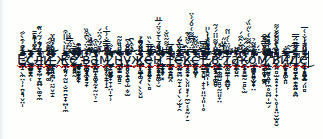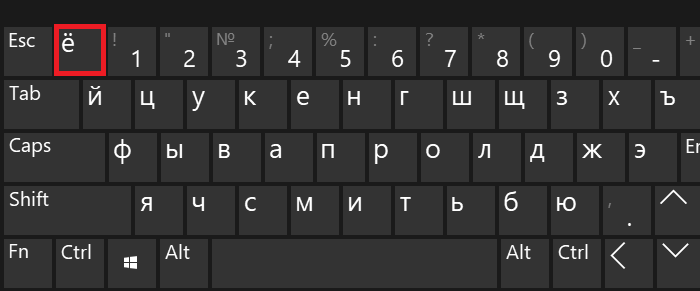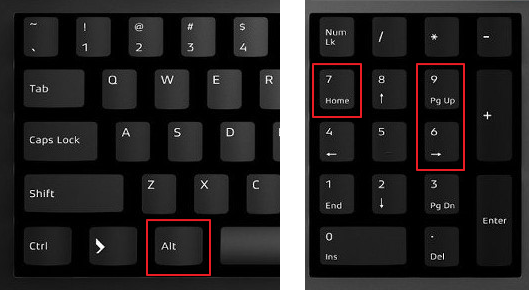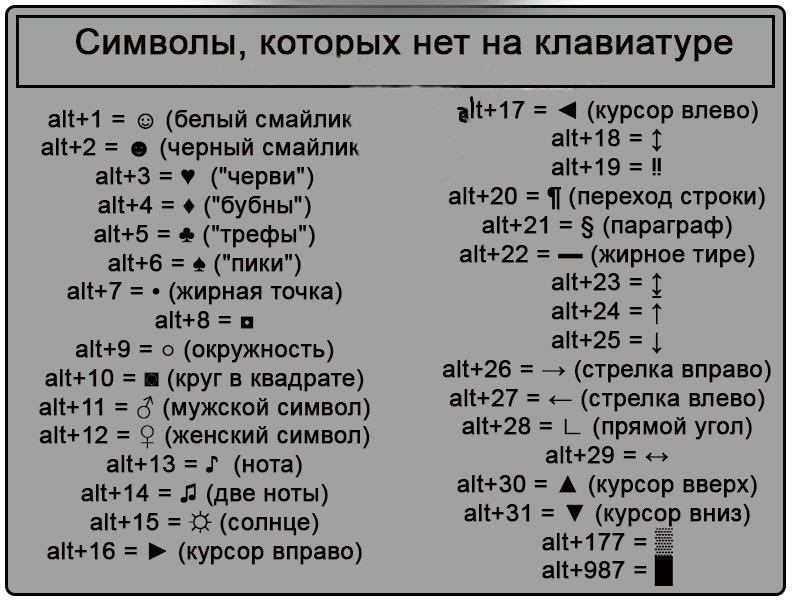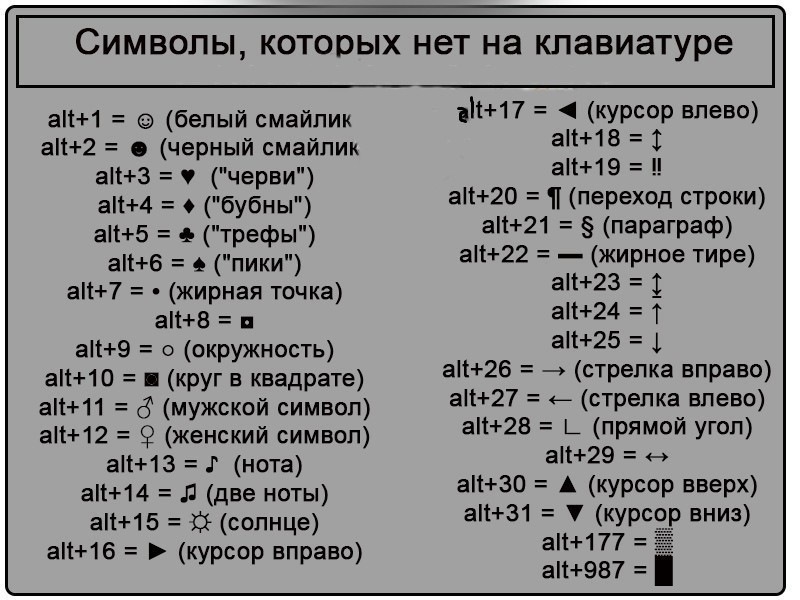Иногда нужно вставить в текст символ, который отсутствует на клавиатурной раскладке. В разных операционных системах приходится для этого открывать какие-то приложения и оттуда копировать нужные символы, что порой очень неудобно.
Поэтому я решил создать такую таблицу символов, рассортированных по тематическим группам.
Нужно понимать, что если вы хотите скопировать отсюда символ и вставить в свой текст, то ваш текст должен быть в кодировке Unicode (UTF). Если же вы набираете текст в документе с другой однобайтной кодировкой (например Windows-1251, она же CP1251), то вы вставить подобные символы туда не сможете.
Однобайтные кодировки не поддерживают подобные символы.
Вообще, самые универсальные способы вставки символов, которых нет на клавиатуре – это по их Unicode-номеру, но тут многое зависит от операционной системы и приложения.. Если в меню приложения нет опции для вставки специального символа из визуальной таблицы символов, то можно, зная Unicode-номер ввести символ вручную.
Для операционных систем Windows:
1-й способ: набрать шестнадцатеричный код символа, затем одновременно клавиши «Alt» и «X».
2-й способ: удерживая клавишу «Alt», на цифровой клавиатуре (NUM-паде) набрать десятичный Unicode-номер символа.
Для операционных систем типа Linux (Ubuntu):
Одновременно набрать «Ctrl» «Shift» «U», затем шестнадцатеричный Unicode-номер символа и нажать «Enter»
Знак ударения (ставится после ударной буквы):
Для того чтобы скопировать этот специфический знак, нужно его либо выделить мышью, либо щелкнуть мышью за ним, затем, удерживая клавишу Shift, один раз нажать стрелку ←, затем, как обычно ctrl-c.
́
В некоторых шрифтах (например Verdana) на разных операционных системах этот знак ударения может отображаться некорректно, не копироваться.
UTF-8 код этого символа в десятичной системе: 769, в шестнадцатеричной: 0301.
Соответственно HTML-коды: ́ ́
Ещё знак ударения можно вставить методом ввода его Unicode номера. В шестнадцатеричной записи его код 0301, в десятеричной, соответственно 769 (256*3 + 0 + 1 = 769).
Знаки тире:
Длинное тире —
Среднее тире –
Цифровое тире ‒
Горизонтальная линия ―
Математические дроби:
⅟ ½ ⅓ ¼ ⅕ ⅙ ⅐ ⅛ ⅑ ⅒ ⅔ ¾ ⅖ ⅗ ⅘ ⅚ ⅜ ⅝ ⅞
Математические символы:
∫ ∬ ∭ ∮ ∯ ∰ ∱ ∲ ∳
∃ ∄ ∅ ∆ ∇ ∈ ∉ ∊ ∋ ∌ ∍ ∎ ∏ ∐ ∑ − ∓ ∔ ∕ ∖ ∗ ∘ ∙ √ ∛ ∜ ∝ ∟ ∠ ∡ ∢ ∣ ∤ ∥ ∦ ∧ ∨ ∩ ∪ ∴ ∵ ∶ ∷ ∸ ∹ ∺ ∻ ∼ ∽ ∾ ∿ ≀ ≁ ≂ ≃ ≄ ≅ ≆ ≇ ≈ ≉ ≊ ≋ ≌ ≍ ≎ ≏ ≐ ≑ ≒ ≓ ≔ ≕ ≖ ≗ ≘ ≙ ≚ ≛ ≜ ≝ ≞ ≟ ≠ ≡ ≢ ≣ ≤ ≥ ≦ ≧ ≨ ≩ ≪ ≫ ≬ ≭ ≮ ≯ ≰ ≱ ≲ ≳ ≴ ≵ ≶ ≷ ≸ ≹ ≺ ≻ ≼ ≽ ≾ ≿ ⊀ ⊁ ⊂ ⊃ ⊄ ⊅ ⊆ ⊇ ⊈ ⊉ ⊊ ⊋ ⊌ ⊍ ⊎ ⊏ ⊐ ⊑ ⊒ ⊓ ⊔ ⊕ ⊖ ⊗ ⊘ ⊙ ⊚ ⊛ ⊜ ⊝ ⊞ ⊟ ⊠ ⊡ ⊢ ⊣ ⊤ ⊥ ⊦ ⊧ ⊨ ⊩ ⊪ ⊫ ⊬ ⊭ ⊮ ⊯ ⊰ ⊱ ⊲ ⊳ ⊴ ⊵ ⊶ ⊷ ⊸ ⊹ ⊺ ⊻ ⊼ ⊽ ⊾ ⊿ ⋀ ⋁ ⋂ ⋃ ⋄ ⋅ ⋆ ⋇ ⋈ ⋉ ⋊ ⋋ ⋌ ⋍ ⋎ ⋏ ⋐ ⋑ ⋒ ⋓ ⋔ ⋕ ⋖ ⋗ ⋘ ⋙ ⋚ ⋛ ⋜ ⋝ ⋞ ⋟ ⋠ ⋡ ⋢ ⋣ ⋤ ⋥ ⋦ ⋧ ⋨ ⋩ ⋪ ⋫ ⋬ ⋭ ⋮ ⋯ ⋰ ⋱ ⋲ ⋳ ⋴ ⋵ ⋶ ⋷ ⋸ ⋹ ⋺ ⋻ ⋼ ⋽ ⋾ ⋿ ✕ ✖ ✚
Символ (знак) промилле:
‰
Римские цифры:
Ⅰ Ⅱ Ⅲ Ⅳ Ⅴ Ⅵ Ⅶ Ⅷ Ⅸ Ⅹ Ⅺ Ⅻ
ⅰ ⅱ ⅲ ⅳ ⅴ ⅵ ⅶ ⅷ ⅸ ⅹ ⅺ ⅻ
Цифры в кружочках:
⓵ ⓶ ⓷ ⓸ ⓹ ⓺ ⓻ ⓼ ⓽ ⓾ ➊ ➋ ➌ ➍ ➎ ➏ ➐ ➑ ➒ ➓
⓪ ➀ ➁ ➂ ➃ ➄ ➅ ➆ ➇ ➈ ➉ ⑪ ⑫ ⑬ ⑭ ⑮ ⑯ ⑰ ⑱ ⑲ ⑳
❶ ❷ ❸ ❹ ❺ ❻ ❼ ❽ ❾ ❿ ⓫ ⓬ ⓭ ⓮ ⓯ ⓰ ⓱ ⓲ ⓳ ⓴
Латинские буквы в кружочках:
ⒶⒷⒸⒹⒺⒻⒼⒽⒾⒿⓀⓁⓂⓃⓄⓅⓆⓇⓈⓉⓊⓋⓌⓍⓎⓏ
ⓐⓑⓒⓓⓔⓕⓖⓗⓘⓙⓚⓛⓜⓝⓞⓟⓠⓡⓢⓣⓤⓥⓦⓧⓨⓩ
Знаки валют:
$ € ¥ £ ƒ ₣ ¢ ¤ ฿ ₠ ₡ ₢ ₤
Круги и окружности:
∅ ❂ ○ ◎ ● ◯ ◕ ◔ ◐ ◑ ◒ ◓ ⊗ ⊙ ◍ ◖◗ ◉ ⊚ ʘ ⊕ ⊖ ⊘ ⊚ ⊛ ⊜ ⊝
Стрелочки:
↪ ↩ ← ↑ → ↓ ↔ ↕ ↖ ↗ ↘ ↙ ↚ ↛ ↜ ↝ ↞ ↟ ↠ ↡ ↢ ↣ ↤ ↦ ↥ ↧ ↨ ↫ ↬ ↭ ↮ ↯ ↰ ↱ ↲ ↴ ↳ ↵ ↶ ↷ ↸ ↹ ↺ ↻ ⟲ ⟳ ↼ ↽ ↾ ↿ ⇀ ⇁ ⇂ ⇃ ⇄ ⇅ ⇆ ⇇ ⇈ ⇉ ⇊ ⇋ ⇌ ⇍ ⇏ ⇎ ⇑ ⇓ ⇐ ⇒ ⇔ ⇕ ⇖ ⇗ ⇘ ⇙ ⇳ ⇚ ⇛ ⇜ ⇝ ⇞ ⇟ ⇠ ⇡ ⇢ ⇣ ⇤ ⇥ ⇦ ⇨ ⇩ ⇪ ⇧ ⇫ ⇬ ⇭ ⇮ ⇯ ⇰ ⇱ ⇲ ⇴ ⇵ ⇶ ⇷ ⇸ ⇹ ⇺ ⇻ ⇼ ⇽ ⇾ ⇿ ⟰ ⟱ ⟴ ⟵ ⟶ ⟷ ⟸ ⟹ ⟽ ⟾ ⟺ ⟻ ⟼ ⟿ ⤀ ⤁ ⤅ ⤂ ⤃ ⤄ ⤆ ⤇ ⤈ ⤉ ⤊ ⤋ ⤌ ⤍ ⤎ ⤏ ⤐ ⤑ ⤒ ⤓ ⤔ ⤕ ⤖ ⤗ ⤘ ⤙ ⤚ ⤛ ⤜ ⤝ ⤞ ⤟ ⤠ ⤡ ⤢ ⤣ ⤤ ⤥ ⤦ ⤧ ⤨ ⤩ ⤪ ⤭ ⤮ ⤯ ⤰ ⤱ ⤲ ⤳ ⤻ ⤸ ⤾ ⤿ ⤺ ⤼ ⤽ ⤴ ⤵ ⤶ ⤷ ⤹ ⥀ ⥁ ⥂ ⥃ ⥄ ⥅ ⥆ ⥇ ⥈ ⥉ ⥒ ⥓ ⥔ ⥕ ⥖ ⥗ ⥘ ⥙ ⥚ ⥛ ⥜ ⥝ ⥞ ⥟ ⥠ ⥡ ⥢ ⥣ ⥤ ⥥ ⥦ ⥧ ⥨ ⥩ ⥪ ⥫ ⥬ ⥭ ⥮ ⥯ ⥰ ⥱ ⥲ ⥳ ⥴ ⥵ ⥶ ⥷ ⥸ ⥹ ⥺ ⥻ ➔ ➘ ➙ ➚ ➛ ➜ ➝ ➞ ➟ ➠ ➡ ➢ ➣ ➤ ➥ ➦ ➧ ➨ ➩ ➪ ➫ ➬ ➭ ➮ ➯ ➱ ➲ ➳ ➴ ➵ ➶ ➷ ➸ ➹ ➺ ➻ ➼ ➽ ➾ ⬀ ⬁ ⬂ ⬃ ⬄ ⬅ ⬆ ⬇ ⬈ ⬉ ⬊ ⬋ ⬌ ⬍ ⏎ ▲ ▼ ◀ ▶ ⬎ ⬏ ⬐ ⬑ ☇ ☈ ⍃ ⍄ ⍇ ⍈ ⍐ ⍗ ⍌ ⍓ ⍍ ⍔ ⍏ ⍖ ⍅ ⍆
Заглавные и строчные буквы греческого алфавита:
ΑΒΓΔΕΖΗΘΚΛΜΝΞΟΠΡΣΤΥΦΧΨΩ
αβγδεζηθικλμνξοπρστυφχψω
Перевернутые буквы (латинский и русский алфавиты):
zʎxʍʌnʇsɹbdouɯlʞɾıɥƃɟǝpɔqɐ
ʁєqqıqmmҺцхфʎɯɔduонwvʞиεжǝ6ɹʚgɐ
Смайлики:
㋛ ソ ッ ヅ ツ ゾ シ ジ ッ ツ シ ン 〴 ت ☺ ☻ ☹
Значки знаков зодиака:
♈ ♉ ♊ ♋ ♌ ♍ ♎ ♏ ♐ ♑ ♒ ♓
Снежинки:
✽ ✾ ✿ ✥ ❀ ❁ ❃ ❄ ❅ ❆ ❇ ❈ ❉ ❊ ✢ ✣ ✤ ❋ ٭ ✱ ✲ ✳ ✴ ✶ ✷ ✸ ✹ ✺ ✻ ✼ ⁂
Звездочки:
✪★☆✫✬✭✮✯✰⋆✧✩✵✦
Шахматные фигуры:
♔♕♖♗♘♙♚♛♜♝♞♟
Рука, указательный палец:
☚☛☜☝☞☟✌
Значки сообщений, почты:
✉ ✍ ✎ ✏ ✐ ✑ ✒
Карточные масти символами (червы, трефы, бубны, пики):
♡ ♢ ♣ ♤ ♥ ♦ ♧
Нотные знаки:
♪ ♫ ♩ ♬ ♭ ♮ ♯ ° ø
Ножницы:
✁ ✂ ✃ ✄
Телефоны:
✆ ☎ ☏
Галочки (значок найк):
☑ ✓ ✔
Trademark, Copyright, Registered:
™ © ®
Сердечки:
♡ ღ ❥ ❤ ♥ ❣ ❢ ❦ ❧
Кресты, крестики:
☩ ☨ ☦ ✙ ✚ ✛ ✜ ✝ ✞ ✠ † ┿
Крестики (закрыть, удалить):
☒ ☓ ✕ ✖ ✗ ✘ ✇ ☣
Треугольники:
▲◣◢ ◥▼△▽ ⊿◤◥ △ ▴ ▵ ▶ ▷ ▸ ▹ ► ▻ ▼ ▽ ▾ ▿ ◀ ◁ ◂ ◃ ◄ ◅ ◬ ◭ ◮
Квадраты и блоки:
❏ ❐ ❑ ❒ ▀ ▄ □ ■ ◙ ▢ ▣ ◘ ◧ ◨ ◩ ◪ ◫ ▤ ▥ ▦ ▧ ▨ ▩ ▱ ▰ ▪ ▫ ▬ ▭ ▮ ▯ ◊ ◈ ☰ ☲ ☱ ☴ ☵ ☶ ☳ ☷ ░ ▒ ▓ ▌█▉▇▆▅▄▃▂
Буквенные символы:
А — Ꭿ 凡 Ꮨ ∀ ₳ Ǻ ǻ α ά Ά ẫ Ắ ắ Ằ ằ ẳ Ẵ ẵ Ä ª ä Å À Á Â å ã â à á Ã ᗩ ᵰ
B — ℬ Ᏸ β ฿ ß Ђ ᗷ ᗸ ᗹ ᗽ ᗾ ᗿ Ɓ ƀ ხ 方 ␢ Ꮄ
C — ☾ ℭ ℂ Ç ¢ ç Č ċ Ċ ĉ ς Ĉ ć Ć č Ḉ ḉ ⊂ Ꮸ ₡ ¢
D — ᗫ Ɗ Ď ď Đ đ ð ∂ ₫ ȡ
E — ℯ ໂ ६ £ Ē ℮ ē Ė ė Ę ě Ě ę Έ ê ξ Ê È € É ∑ Ế Ề Ể Ễ é è ع Є є έ ε
F — ℱ ₣ ƒ ∮ Ḟ ḟ ჶ ᶂ φ
G — Ꮹ Ꮆ ℊ Ǥ ǥ Ĝ ĝ Ğ ğ Ġ ġ Ģ ģ פ ᶃ ₲
H — ℍ ℋ ℎ ℌ ℏ ዙ Ꮵ Ĥ Ħ ħ Ή ♅ 廾 Ћ ђ Ḩ Һ ḩ♄
I — ℐ ℑ ί ι Ï Ί Î ì Ì í Í î ϊ ΐ Ĩ ĩ Ī ī Ĭ ĭ İ į Į Ꭵ
J — ჟ Ĵ ĵ ᶖ ɉ
K — ₭ Ꮶ Ќ k ќ ķ Ķ Ҝ ҝ ﻸ ᶄ
L — ℒ ℓ Ŀ ŀ £ Ĺ ĺ Ļ ļ λ ₤ Ł ł ľ Ľ Ḽ ḽ ȴ Ꮭ £ Ꮑ
M — ℳ ʍ ᶆ Ḿ ḿ ♍ ᗰ ᙢ 爪 ♏ ₥
N — ℕ η ñ ח Ñ ή ŋ Ŋ Ń ń Ņ ņ Ň ň ʼn ȵ ℵ ₦
O — ℴ ტ ٥ Ό ó ό σ ǿ Ǿ Θ ò Ó Ò Ô ô Ö ö Õ õ ờ ớ ọ Ọ ợ Ợ ø Ø Ό Ở Ờ Ớ Ổ ổ Ợ Ō ō
P — ℙ ℘ þ Þ ρ Ꭾ Ꮅ 尸 Ҏ ҏ ᶈ ₱ ☧ ᖘ ק ァ
Q — ℚ q Q ᶐ Ǭ ǭ ჹ
R — ℝ ℜ ℛ ℟ ჩ ᖇ ř Ř ŗ Ŗ ŕ Ŕ ᶉ Ꮢ 尺
S — Ꮥ Ṧ ṧ ȿ ى § Ś ś š Š ş Ş ŝ Ŝ ₰ ∫ $ ֆ
T — ₸ † T t τ ΐ Ţ ţ Ť ť ŧ Ŧ ィ 干 Ṫ ṫ ナ Ꮏ Ꮖ テ ₮
U — ∪ ᙀ Ũ ⋒ Ủ Ừ Ử Ữ Ự ύ ϋ Ù ú Ú ΰ ù Û û Ü ử ữ ự Џ ü ừ Ũ ũ Ū ū Ŭ ŭ ų Ų ű Ű ů Ů
V — ✔ ✓ ∨ √ Ꮙ Ṽ ṽ ᶌ / ℣ ʋ
W — ₩ ẃ Ẃ ẁ Ẁ ẅ ώ ω ŵ Ŵ Ꮤ Ꮃ ฬ ᗯ ᙡ Ẅ ѡ ಎ ಭ Ꮚ Ꮗ ผ ฝ พ ฟ
X — χ × ✗ ✘ ᙭ ჯ Ẍ ẍ ᶍ ⏆
Y — ɣ Ꭹ Ꮍ Ẏ ẏ ϒ ɤ ¥ り
Z — ℤ ℨ ჳ 乙 Ẑ ẑ ɀ Ꮓ
Кстати, в Unicode (Utf) существуют всякие управляющие (непечатные) символы типа вертикальной табуляции, сдвига каретки назад, надстрочных и подстрочных модификаторов и т. п. Что дает иногда поле для творчества хакерам и просто креативщикам. Например, если хотите написать текст в таком виде (это называется Zalgo текст),
- Залго-текст (Zalgo text example).
- zalgo-text.gif (12.09 Кб) Просмотров: 1840149
можете воспользоваться одним из сервисов. На мой взгляд наиболее удачный сервис — этот. Хотя я на своём форуме такое, наверное, не позволял бы такое вставлять..
Но этот Zalgo текст на разных операционных системах и даже в разных браузерах по-разному будет отображаться.
Последний раз редактировалось Александр 16 фев 2020, 19:13, всего редактировалось 12 раз(а).
|
Как на клавиатуре набрать, напечатать и вставить в текст символы, которых нет на клавиатуре? © ® Чтобы вставить символ, которого нет на клавиатуре, нужно знать код этого символа. И зная этот код можно его записать с помощью цифровой клавиатуры, расположенной в правой части клавиатуры при нажатой клавише Alt. При этом должна быть нажата или нет клавиша Num Lock — роли не играет. Например, как видим из скрина в предыдущем ответе для знака © нужно нажать Alt+0169. А для ® нужно набрать Alt + 0174. Узнать этот код можно из таблицы символов, которая расположена Пуск>Все программы>Стандартные>Служебные>Таблица символов. Код можно увидеть в правом нижнем углу таблицы. автор вопроса выбрал этот ответ лучшим Нужно воспользоваться таблицей символов. Находится по адресу Пуск-все программы-стандартные-служебные-таблица символов. Выбираете нужный вам символ из предложенного списка, нажимаете кнопку «выбрать» а потом кнопку «копировать», после чего вставляете символ в нужное вам место нажатием сочетание клавиш ctrl+v или нажать правой кнопкой мыши и выбрать «вставить». Владимир Apchel 9 лет назад Как я понимаю например такие — ☺ ☻ ♂ ♀ € ? Набирать такие символы следует нажав кнопку ALT и используя клавиши цифр (не вверху, а обязательно с правой части клавиатуры). Например чтобы набрать символ ЕВРО €, следует нажать ALT и 0136. Существуют такие возможные символы которых нет на классической клавиатуре : Alt + 1 = ☺ Alt + 2 = ☻ Alt + 3 = ♥ Alt + 4 = ♦ Alt + 5 = ♣ Alt + 6 = ♠ Alt + 7 = • Alt + 8 = ◘ Alt + 9 = ○ Alt + 10 = ◙ Alt + 11 = ♂ Alt + 12 = ♀ Alt + 13 = ♪ Alt + 14 = ♫ Alt + 15 = ☼ Alt + 16 = ► Alt + 17 = ◄ Alt + 18 = ↕ Alt + 19 = ‼ Alt + 20 = ¶ Alt + 21 = § Alt + 22 = ▬ Alt + 23 = ↨ Alt + 24 = ↑ Alt + 25 = ↓ Alt + 26 = → Alt + 27 = ← Alt + 28 = ∟ Alt + 29 = ↔ Alt + 30 = ▲ Alt + 31 = ▼ Alt + 177 = ▒ Alt + 987 = █ Alt + 0130 = ‚ Alt + 0132 = „ Alt + 0133 = … Alt + 0136 = € Alt + 0139 = ‹ Alt + 0145 = ‘ Alt + 0146 = ’ Alt + 0147 = “ Alt + 0148 = ” Alt + 0149 = • Alt + 0150 = – Alt + 0151 = — Alt + 0153 = ™ Alt + 0155 = › Alt + 0167 = § Alt + 0169 = © Alt + 0171 = « Alt + 0174 = ® Alt + 0176 = ° Alt + 0177 = ± Alt + 0183 = • Alt + 0187 = » Афанасий44 7 лет назад Оказывается, самая обычная клавиатура ноутбука позволяет напечатать кроме общеупотребительных символов ещё и самые неожиданные и экзотические. Например, значок †. Один из вариантов для печатания разных символов, это с помощью нажатой клавиши Alt и набора комбинаций цифр. Другой способ с помощью HTML-кодов (в десятичной системе). Третий вариант помощью Юникодов (в шестнадцатеричной системе). Четвёртый вариант — с помощью мнемоники (именных замен). Вот такие интересные таблицы получаются. Повторять уже показанные варианты не хочется, но добавить кое — что можно. Вот коды с дробями. Вот такие цифры в кругах: А это может быть интересно для записи шахматных партий. Вот тут много чего ещё любопытного. Проповедник 10 лет назад Я обычно использую другой способ. Правда он не везде работает, но тоже иногда пригождается. Я вхожу в Microsoft Word, выбираю там шрифт символов и ищу интересные для себя символы, нажимая на кнопки. Или использую знаки из Word’а (вставить->символ). Потом переношу эти символы в текст, куда хочу их вставить. приавда, не все текстовые редакторы поддерживают символы. Например, вместо должен был появиться мужик в инвалидном кресле, а появилась какая-то какашка в прямоугольнике. Вот ещё несколько какашек: Легко и просто набирать спец. символы, если пользоваться Alt-кодами. Это коды, которые набираются с зажатой кнопкой Alt и комбинацией из нескольких цифр на NUM-паде (отдельного цифрового блока, вынесенного в правую часть клавиатуры). Режим NumLockдoлжeн быть включен. Вот статья в Википедии. Вот оттуда же список кодов: Английская раскладка: Русская раскладка: Я, например, сам часто использую код Alt+248 или Alt+0176, чтобы поставить значок градуса °. Еще о способах набора спец. символов можно посмотреть здесь. Этот мой ответ подойдет и на все другие подобные вопросы на БВ. У меня всегда возникала проблема с градусом, пока я не увидела сочетание Alt+0176, это и другие полезные сочетания можно увидеть в таблице символов, которой пользуюсь до сих пор, ее можно скачать таким образом, если Windows 7 (или Windows XP) – Пуск –> Все программы (программы)–> Стандартные –> Служебные –> Таблица символов. Дополню тем, чего я здесь не увидела: Таблицы здесь. Nikolai Sosiura 9 лет назад На обычной клавиатуре можно набрать такие символы, которых нет на её клавишах. Для этого нам пригодится клавиша ALT, которая предоставляет доступ к кодам и символам. Эту клавишу ALT надо зажать и набрать соответствующую нужному символу комбинацию цифр (как на рисунке): Коды для большинства символов есть здесь. Syshka 8 лет назад Чтобы набрать на клавиатуре символы которых на ней нет, нужно зажимать кнопку Alt и одновременно набирать определенный код. По завершению кода, отпускаете Alt и последнюю цифру одновременно. Сверху есть клавиша Num lock, ее нажимать не обязательно, код срабатывает в любом случае. Агафья 7 лет назад Запомнить эти коды, пусть даже не все, а наиболее необходимые, для меня дело совершенно невозможное. Поэтому у меня есть сохранённая табличка этих скрытых символов, которую я на рабочем столе компьютера держу. Вот она: иришенька 9 лет назад Я так понимаю, что вам нужно набрать символы именно на клавиатуре, тогда могу предложить свой вариант ответа, например, нажав Alt + 1 получится улыбающийся смайлик. Попробуйте поэкспериментировать с Alt-ом и цифрами. Знаете ответ? |
Ввод символов, которых нет на клавиатуре
- Windows 7
- Linux Ubuntu
Существует большое количество полезных символов, которых нет на клавиатуре, однако их можно ввести с помощью специальных комбинаций клавиш. Рассмотрим эти комбинации для Windows 7 и Linux Ubuntu.
Windows 7
В семействе операционных систем Windows для ввода в документ отсутствующего на клавиатуре символа нужно нажать левую или правую клавишу Alt и, удерживая её, набрать определённое число с помощью дополнительной цифровой клавиатуры, называемой Numpad; затем отпустить клавишу (Alt) … Отсюда и вытекает название таких комбинаций: Alt-коды или Alt-последовательности.
Попробуйте; например, нажмите левый Alt и цифру 1 на Numpad‘е — должен появиться смайл (☺):
При русской раскладке клавиатуры комбинации работают только с левой клавишей Alt; при английской — с обеими: левой и правой.
Условно говоря, есть два вида Alt-кодов: БЕЗ ведущего нуля и С ведущим нулём …
… Комбинации без ведущего нуля находятся в промежутке от 1 до 255, затем повторяются; то есть Alt+257 — это то же самое, что и Alt+1; Alt+258 — Alt+2 и так далее (256 — своего рода граница).
… Основные комбинации с ведущим нулём находятся в промежутке от 0128 до 0255 и отличаются, главным образом, от комбинаций БЕЗ ведущего нуля тем, что в разных раскладках клавиатуры они могут означать разные символы.
- Alt-коды без ведущего нуля и их символы
- Alt-коды с ведущим нулём и их символы для английской раскладки клавиатуры
- Alt-коды с ведущим нулём и их символы для русской раскладки клавиатуры
Alt-коды без ведущего нуля и их символы
Текстовый файл.
- Alt+1 | ☺
- Alt+2 | ☻
- Alt+3 | ♥
- Alt+4 | ♦
- Alt+5 | ♣
- Alt+6 | ♠
- Alt+7 | •
- Alt+8 | ◘
- Alt+9 | ○
- Alt+10 | ◙
- Alt+11 | ♂
- Alt+12 | ♀
- Alt+13 | ♪
- Alt+14 | ♫
- Alt+15 | ☼
- Alt+16 | ►
- Alt+17 | ◄
- Alt+18 | ↕
- Alt+19 | ‼
- Alt+20 | ¶
- Alt+21 | §
- Alt+22 | ▬
- Alt+23 | ↨
- Alt+24 | ↑
- Alt+25 | ↓
- Alt+26 | →
- Alt+27 | ←
- Alt+28 | ∟
- Alt+29 | ↔
- Alt+30 | ▲
- Alt+31 | ▼
- Alt+32 | <пробел>
- Alt+33 | !
- Alt+34 | «
- Alt+35 | #
- Alt+36 | $
- Alt+37 | %
- Alt+38 | &
- Alt+39 | ‘
- Alt+40 | (
- Alt+41 | )
- Alt+42 | *
- Alt+43 | +
- Alt+44 | ,
- Alt+45 | —
- Alt+46 | .
- Alt+47 | /
- Alt+48 | 0
- Alt+49 | 1
- Alt+50 | 2
- Alt+51 | 3
- Alt+52 | 4
- Alt+53 | 5
- Alt+54 | 6
- Alt+55 | 7
- Alt+56 | 8
- Alt+57 | 9
- Alt+58 | :
- Alt+59 | ;
- Alt+60 | <
- Alt+61 | =
- Alt+62 | >
- Alt+63 | ?
- Alt+64 | @
- Alt+65 | A
- Alt+66 | B
- Alt+67 | C
- Alt+68 | D
- Alt+69 | E
- Alt+70 | F
- Alt+71 | G
- Alt+72 | H
- Alt+73 | I
- Alt+74 | J
- Alt+75 | K
- Alt+76 | L
- Alt+77 | M
- Alt+78 | N
- Alt+79 | O
- Alt+80 | P
- Alt+81 | Q
- Alt+82 | R
- Alt+83 | S
- Alt+84 | T
- Alt+85 | U
- Alt+86 | V
- Alt+87 | W
- Alt+88 | X
- Alt+89 | Y
- Alt+90 | Z
- Alt+91 | [
- Alt+92 |
- Alt+93 | ]
- Alt+94 | ^
- Alt+95 | _
- Alt+96 | `
- Alt+97 | a
- Alt+98 | b
- Alt+99 | c
- Alt+100 | d
- Alt+101 | e
- Alt+102 | f
- Alt+103 | g
- Alt+104 | h
- Alt+105 | i
- Alt+106 | j
- Alt+107 | k
- Alt+108 | l
- Alt+109 | m
- Alt+110 | n
- Alt+111 | o
- Alt+112 | p
- Alt+113 | q
- Alt+114 | r
- Alt+115 | s
- Alt+116 | t
- Alt+117 | u
- Alt+118 | v
- Alt+119 | w
- Alt+120 | x
- Alt+121 | y
- Alt+122 | z
- Alt+123 | {
- Alt+124 | |
- Alt+125 | }
- Alt+126 | ~
- Alt+127 | ⌂
- Alt+128 | А
- Alt+129 | Б
- Alt+130 | В
- Alt+131 | Г
- Alt+132 | Д
- Alt+133 | Е
- Alt+134 | Ж
- Alt+135 | З
- Alt+136 | И
- Alt+137 | Й
- Alt+138 | К
- Alt+139 | Л
- Alt+140 | М
- Alt+141 | Н
- Alt+142 | О
- Alt+143 | П
- Alt+144 | Р
- Alt+145 | С
- Alt+146 | Т
- Alt+147 | У
- Alt+148 | Ф
- Alt+149 | Х
- Alt+150 | Ц
- Alt+151 | Ч
- Alt+152 | Ш
- Alt+153 | Щ
- Alt+154 | Ъ
- Alt+155 | Ы
- Alt+156 | Ь
- Alt+157 | Э
- Alt+158 | Ю
- Alt+159 | Я
- Alt+160 | а
- Alt+161 | б
- Alt+162 | в
- Alt+163 | г
- Alt+164 | д
- Alt+165 | е
- Alt+166 | ж
- Alt+167 | з
- Alt+168 | и
- Alt+169 | й
- Alt+170 | к
- Alt+171 | л
- Alt+172 | м
- Alt+173 | н
- Alt+174 | о
- Alt+175 | п
- Alt+176 | ░
- Alt+177 | ▒
- Alt+178 | ▓
- Alt+179 | │
- Alt+180 | ┤
- Alt+181 | ╡
- Alt+182 | ╢
- Alt+183 | ╖
- Alt+184 | ╕
- Alt+185 | ╣
- Alt+186 | ║
- Alt+187 | ╗
- Alt+188 | ╝
- Alt+189 | ╜
- Alt+190 | ╛
- Alt+191 | ┐
- Alt+192 | └
- Alt+193 | ┴
- Alt+194 | ┬
- Alt+195 | ├
- Alt+196 | ─
- Alt+197 | ┼
- Alt+198 | ╞
- Alt+199 | ╟
- Alt+200 | ╚
- Alt+201 | ╔
- Alt+202 | ╩
- Alt+203 | ╦
- Alt+204 | ╠
- Alt+205 | ═
- Alt+206 | ╬
- Alt+207 | ╧
- Alt+208 | ╨
- Alt+209 | ╤
- Alt+210 | ╥
- Alt+211 | ╙
- Alt+212 | ╘
- Alt+213 | ╒
- Alt+214 | ╓
- Alt+215 | ╫
- Alt+216 | ╪
- Alt+217 | ┘
- Alt+218 | ┌
- Alt+219 | █
- Alt+220 | ▄
- Alt+221 | ▌
- Alt+222 | ▐
- Alt+223 | ▀
- Alt+224 | р
- Alt+225 | с
- Alt+226 | т
- Alt+227 | у
- Alt+228 | ф
- Alt+229 | х
- Alt+230 | ц
- Alt+231 | ч
- Alt+232 | ш
- Alt+233 | щ
- Alt+234 | ъ
- Alt+235 | ы
- Alt+236 | ь
- Alt+237 | э
- Alt+238 | ю
- Alt+239 | я
- Alt+240 | Ё
- Alt+241 | ё
- Alt+242 | Є
- Alt+243 | є
- Alt+244 | Ї
- Alt+245 | ї
- Alt+246 | Ў
- Alt+247 | ў
- Alt+248 | °
- Alt+249 | ∙
- Alt+250 | ·
- Alt+251 | √
- Alt+252 | №
- Alt+253 | ¤
- Alt+254 | ■
- Alt+255 | <неразрывный пробел>
Alt-коды с ведущим нулём и их символы для английской раскладки клавиатуры
Текстовый файл.
- Alt+0128 | €
- Alt+0129 | <HOP>
- Alt+0130 | ‚
- Alt+0131 | ƒ
- Alt+0132 | „
- Alt+0133 | …
- Alt+0134 | †
- Alt+0135 | ‡
- Alt+0136 | ˆ
- Alt+0137 | ‰
- Alt+0138 | Š
- Alt+0139 | ‹
- Alt+0140 | Œ
- Alt+0141 | <RI>
- Alt+0142 | Ž
- Alt+0143 | <SS3>
- Alt+0144 | <DCS>
- Alt+0145 | ‘
- Alt+0146 | ’
- Alt+0147 | “
- Alt+0148 | ”
- Alt+0149 | •
- Alt+0150 | –
- Alt+0151 | —
- Alt+0152 | ˜
- Alt+0153 | ™
- Alt+0154 | š
- Alt+0155 | ›
- Alt+0156 | œ
- Alt+0157 | <OSC>
- Alt+0158 | ž
- Alt+0159 | Ÿ
- Alt+0160 | <неразрывный пробел>
- Alt+0161 | ¡
- Alt+0162 | ¢
- Alt+0163 | £
- Alt+0164 | ¤
- Alt+0165 | ¥
- Alt+0166 | ¦
- Alt+0167 | §
- Alt+0168 | ¨
- Alt+0169 | ©
- Alt+0170 | ª
- Alt+0171 | «
- Alt+0172 | ¬
- Alt+0173 | —
- Alt+0174 | ®
- Alt+0175 | ¯
- Alt+0176 | °
- Alt+0177 | ±
- Alt+0178 | ²
- Alt+0179 | ³
- Alt+0180 | ´
- Alt+0181 | µ
- Alt+0182 | ¶
- Alt+0183 | ·
- Alt+0184 | ¸
- Alt+0185 | ¹
- Alt+0186 | º
- Alt+0187 | »
- Alt+0188 | ¼
- Alt+0189 | ½
- Alt+0190 | ¾
- Alt+0191 | ¿
- Alt+0192 | À
- Alt+0193 | Á
- Alt+0194 | Â
- Alt+0195 | Ã
- Alt+0196 | Ä
- Alt+0197 | Å
- Alt+0198 | Æ
- Alt+0199 | Ç
- Alt+0200 | È
- Alt+0201 | É
- Alt+0202 | Ê
- Alt+0203 | Ë
- Alt+0204 | Ì
- Alt+0205 | Í
- Alt+0206 | Î
- Alt+0207 | Ï
- Alt+0208 | Ð
- Alt+0209 | Ñ
- Alt+0210 | Ò
- Alt+0211 | Ó
- Alt+0212 | Ô
- Alt+0213 | Õ
- Alt+0214 | Ö
- Alt+0215 | ×
- Alt+0216 | Ø
- Alt+0217 | Ù
- Alt+0218 | Ú
- Alt+0219 | Û
- Alt+0220 | Ü
- Alt+0221 | Ý
- Alt+0222 | Þ
- Alt+0223 | ß
- Alt+0224 | à
- Alt+0225 | á
- Alt+0226 | â
- Alt+0227 | ã
- Alt+0228 | ä
- Alt+0229 | å
- Alt+0230 | æ
- Alt+0231 | ç
- Alt+0232 | è
- Alt+0233 | é
- Alt+0234 | ê
- Alt+0235 | ë
- Alt+0236 | ì
- Alt+0237 | í
- Alt+0238 | î
- Alt+0239 | ï
- Alt+0240 | ð
- Alt+0241 | ñ
- Alt+0242 | ò
- Alt+0243 | ó
- Alt+0244 | ô
- Alt+0245 | õ
- Alt+0246 | ö
- Alt+0247 | ÷
- Alt+0248 | ø
- Alt+0249 | ù
- Alt+0250 | ú
- Alt+0251 | û
- Alt+0252 | ü
- Alt+0253 | ý
- Alt+0254 | þ
- Alt+0255 | ÿ
Alt-коды с ведущим нулём и их символы для русской раскладки клавиатуры
Текстовый файл.
- Alt+0128 | Ђ
- Alt+0129 | Ѓ
- Alt+0130 | ‚
- Alt+0131 | ѓ
- Alt+0132 | „
- Alt+0133 | …
- Alt+0134 | †
- Alt+0135 | ‡
- Alt+0136 | €
- Alt+0137 | ‰
- Alt+0138 | Љ
- Alt+0139 | ‹
- Alt+0140 | Њ
- Alt+0141 | Ќ
- Alt+0142 | Ћ
- Alt+0143 | Џ
- Alt+0144 | ђ
- Alt+0145 | ‘
- Alt+0146 | ’
- Alt+0147 | “
- Alt+0148 | ”
- Alt+0149 | •
- Alt+0150 | –
- Alt+0151 | —
- Alt+0152 | <SOS>
- Alt+0153 | ™
- Alt+0154 | љ
- Alt+0155 | ›
- Alt+0156 | њ
- Alt+0157 | ќ
- Alt+0158 | ћ
- Alt+0159 | џ
- Alt+0160 | <неразрывный пробел>
- Alt+0161 | Ў
- Alt+0162 | ў
- Alt+0163 | Ј
- Alt+0164 | ¤
- Alt+0165 | Ґ
- Alt+0166 | ¦
- Alt+0167 | §
- Alt+0168 | Ё
- Alt+0169 | ©
- Alt+0170 | Є
- Alt+0171 | «
- Alt+0172 | ¬
- Alt+0173 | —
- Alt+0174 | ®
- Alt+0175 | Ї
- Alt+0176 | °
- Alt+0177 | ±
- Alt+0178 | І
- Alt+0179 | і
- Alt+0180 | ґ
- Alt+0181 | µ
- Alt+0182 | ¶
- Alt+0183 | ·
- Alt+0184 | ё
- Alt+0185 | №
- Alt+0186 | є
- Alt+0187 | »
- Alt+0188 | ј
- Alt+0189 | Ѕ
- Alt+0190 | ѕ
- Alt+0191 | ї
- Alt+0192 | А
- Alt+0193 | Б
- Alt+0194 | В
- Alt+0195 | Г
- Alt+0196 | Д
- Alt+0197 | Е
- Alt+0198 | Ж
- Alt+0199 | З
- Alt+0200 | И
- Alt+0201 | Й
- Alt+0202 | К
- Alt+0203 | Л
- Alt+0204 | М
- Alt+0205 | Н
- Alt+0206 | О
- Alt+0207 | П
- Alt+0208 | Р
- Alt+0209 | С
- Alt+0210 | Т
- Alt+0211 | У
- Alt+0212 | Ф
- Alt+0213 | Х
- Alt+0214 | Ц
- Alt+0215 | Ч
- Alt+0216 | Ш
- Alt+0217 | Щ
- Alt+0218 | Ъ
- Alt+0219 | Ы
- Alt+0220 | Ь
- Alt+0221 | Э
- Alt+0222 | Ю
- Alt+0223 | Я
- Alt+0224 | а
- Alt+0225 | б
- Alt+0226 | в
- Alt+0227 | г
- Alt+0228 | д
- Alt+0229 | е
- Alt+0230 | ж
- Alt+0231 | з
- Alt+0232 | и
- Alt+0233 | й
- Alt+0234 | к
- Alt+0235 | л
- Alt+0236 | м
- Alt+0237 | н
- Alt+0238 | о
- Alt+0239 | п
- Alt+0240 | р
- Alt+0241 | с
- Alt+0242 | т
- Alt+0243 | у
- Alt+0244 | ф
- Alt+0245 | х
- Alt+0246 | ц
- Alt+0247 | ч
- Alt+0248 | ш
- Alt+0249 | щ
- Alt+0250 | ъ
- Alt+0251 | ы
- Alt+0252 | ь
- Alt+0253 | э
- Alt+0254 | ю
- Alt+0255 | я
Linux Ubuntu
В Linux Ubuntu для ввода в документ отсутствующего на клавиатуре символа нужно нажать специальную клавишу Compose и, удерживая её, набрать определённую комбинацию символов. Некоторые основные комбинации представлены в таблице ниже …
| Символ | Комбинация | Набор в обратном порядке |
|---|---|---|
| á | ‘ + a | + |
| Á | ‘ + A | + |
| ä | » + a | + |
| Ä | » + A | + |
| à | ` + a | + |
| À | ` + A | + |
| ã | ~ + a | + |
| Ã | ~ + A | + |
| â | ^ + a | + |
| Â | ^ + A | + |
| å | o1 + a | — |
| Å | o1 + A | — |
| ö | o1 + « | + |
| ß | s + s | ☺ |
| ç | , + c | + |
| Ç | , + C | + |
| µ2 | m + u | — |
| ü | » + u | + |
| ŭ | u + u | ☺ |
| ® | O + R3 | + |
| © | O + C3 | + |
| « | < + < | ☺ |
| » | > + > | ☺ |
| ·4 | . + ^ | + |
| ± | + + — | + |
| × | x + x | ☺ |
| ÷ | — + : | + |
| ° | o + o | ☺ |
| ⁰ | ^ + 0 | — |
| — | — + — | + |
| ² | ^ + 2 | + |
| ³ | ^ + 3 | + |
| § | s + o1 | + |
| ½ | 1 + 2 | — |
| ¼ | 1 + 4 | — |
| ¾ | 3 + 4 | — |
| ø | / + o | + |
| Ø | / + O | + |
| đ | — + d | + |
| Đ | — + D | + |
| ñ | ~ + n | + |
| þ | t + h | — |
| Þ | T + H | — |
| æ | a + e | — |
| Æ | A + E | — |
| ¡ | ! + ! | ☺ |
| ¿ | ? + ? | ☺ |
| £ | — + l6 | + |
| € | = + e6 | + |
| ¥ | = + y6 | + |
| ¢ | | + c6 | + |
| ¤ | o + x6 | + |
| ſ | f + s | — |
- Английская строчная «O».
- Мю — буква греческого алфавита.
- Также работает комбинация o + r; то есть не прописные, а строчные, но только в именно таком порядке, так как r + o не работает.
- Также работает комбинация o + c; то есть не прописные, а строчные, но только в именно таком порядке, так как в обратном порядке (c + o) эта комбинация вводит «ǒ».
- «Средняя точка», то есть точка посередине.
- При вводе в верхнем регистре комбинация также работает.
- Alt-код
- Compose
11.12.2015
Что мы делаем, когда не можем найти нужный символ на клавиатуре компьютера? Правильно: ищем его в интернете и просто копируем либо вставляем из предложенной символьной таблицы в Майкрософт Ворд. А, между тем, зря. Большинство нужных знаков скрыты в привычных кнопках, только мы, разумеется, об этом не знаем. Почему на стандартной клавиатуре есть не все символы и где их искать, давайте узнаем.
Почему же не все
Символьно-буквенный состав современной клавиатуры — это не прихоть производителя, а годами складывавшийся комплекс из наиболее часто используемых знаков для печати. Печатная машинка и человек познакомились в 1868 году, а в 1890 появилась на ней сохранившаяся и по сегодня раскладка QWERTY.
Получается, что более 100 лет расположение и наполнение знаков почти не менялось. Да, периодически что-то добавляли, но тоже по минимуму, чтобы вписаться в рамки современности, для удобства.
Почему же никто не решился кардинально поменять расположение символов? Все просто: компании-производители ориентируются на массового потребителя. Им проще зарабатывать на старом, чем внедрять новое (которое и не факт, что внедрится). Посмотрим на категорию пользователей ПК, чтобы было понятнее:
- Рядовые домашние пользователи. Действия: зайти в сеть, ответить в социальных сетях, проверить почту, написать объявление. Они не используют половину символьной клавиатуры.
- Программисты. Наиболее распространенные символы языков программирования уже частично встроены в клавиатуру. И любые изменения принесут неудобство работникам данной сферы. Что ведет к убыткам.
- Работники офиса. Они работают с цифрами и буквами и тоже не заинтересованы в прочих символах по большому счету.
Для того, чтобы вместить полный комплект символов из русского и английского языков, понадобилась бы огромная клавиатура, но, к счастью, это и не нужно. Ведь, если знать пару секретов, то многие «неуловимые» знаки легко найти и на своей привычной клавиатуре дома.
Где находится буква «Ё»
Хоть «Ё» и считается полноценной буквой алфавита, но на клавиатуре ее безжалостно засунули в левый верхний угол, разделив с собратьями. Чтобы ее найти и написать, используем несколько способов:
- Возле клавиши «Esc» или под ней. Просто нажмите на нее в русской раскладке.
- Включите цифровую клавиатуру кнопкой «Num Lock». Зажмите «Alt» и наберите 0184, затем отпустите «Alt». Все это, опять же, в русскоязычной раскладке.
- Откройте таблицу символов Windows – «Win+R». Впишите туда команду «charmap.exe» и нажмите «ОК». Увидите символьную таблицу, листайте и увидите «Ё», копируйте ее и вставляйте в нужное место текста. Там есть и строчный, и прописной вариант символа.
Как набрать на клавиатуре твердый знак – «Ъ»
«Ъ» спрятан не так тщательно. Он расположен рядом с клавишей «Enter». Увидели? И он легко напишется в русскоязычном режиме. В целом, «Ъ» можно также написать альткодом — 0250 или через символьную таблицу.
Ранее он был неотъемлемой частью русского языка, ведь ставился в конце каждого слова, где не было его коллеги — «Ь». Сегодня «Ъ» — редкость, но исключать его из привычной раскладки, оставшейся от старых печатных машинок, не стали.
Кавычки-елочки
Верхние кавычки нам хорошо известны, они находятся на кнопке с цифрой 2 в русском режиме. А вот как из них сделать советскую кавычку — «елочку», да очень просто! Иногда Ворд сам меняет одни кавычки на другие:
- Параметры Ворд — Правописание — Автозамена — Автоформат — галочка в поле «Заменять при вводе прямые кавычки парными». Если эта функция не работает, то поковыряйтесь в настройках форматирования.
- Также легко пользоваться альт-кодами: «Alt + 0171» и «Alt + 0187».
Знак ударения
Нечасто, но знак ударения тоже иногда нужен. Он акцентирует внимание на букве. Чтобы его написать, можно:
- Установите курсор за буквой, на которую падает ударение.
- Жмите «Alt+X» или набирайте числовой код 301 (для наклона ударения вправо) или 300 (для наклона ударения влево).
- Еще можно воспользоваться сочетанием «Alt +769» на дополнительной цифровой клавиатуре справа. Это способ ставит только ударение с наклоном вправо.
- Также можно воспользоваться символьной таблицей Ворд. Выбираем: Вставка — Символ — Другие символы — набор Объединенные диакр. Знаки. Затем придется скопировать оттуда один из вариантов знака ударения.
Точка с запятой
А этот знак не потребуется долго искать в недрах кодовых шифровок или символьных таблицах. Его довольно часто и много используют в программировании — символ закрывает инструкции. Достаточно установить курсор в нужное место текста и, зажав «Shift», нажать клавишу 4.
Где длинное тире
Загвоздка с тире и дефисом возникает часто. Когда одно заменяется другим и не понятно, как с этим быть. На деле все проще. Для дефиса есть отдельная кнопка, а тире делается так:
- При работе в Ворд просто нажмите 2 раза символ «Дефис» после цифры 0, и программа автоматически преобразует его в тире.
- Второй способ — это одновременное нажатие «Ctrl», «Alt» и знака минус.
- Если работа ведется не в Ворд, то воспользуйтесь цифровой раскладкой «Alt+0151».
как писать символами, которых нет на клавиатуре
Иногда возникает ситуация, когда вам необходимо употребить в каком-нибудь тексте специальный символ, однако на клавиатуре клавиши с таким символом не существует. Как же быть? Существует несколько путей.
Если вы печатаете в текстовом редакторе Microsoft Word 2007, то все просто: достаточно выбрать на закладке Вставка пункт Символ. В раскрывшемся списке выбираете нужный символ либо нажимаете на Другие символы… В открывшемся диалоговом окне находите необходимый символ и нажимаете клавишу Вставить. Можно также осуществить вставку, кликнув два раза по выбранному символу.
А как быть, если вы работаете в простеньком редакторе Блокнот? В этом случае нужно поступить так. Нажмите и удерживайте клавишу Alt, а на цифровой клавиатуре набирайте специальный код символа. Нужные вам цифровые клавиши находятся, как правило, в правой части клавиатуры настольного компьютера, и задействовать их можно, нажав на кнопку NumLock. Если же вы работаете с ноутбуком, то эти клавиши совпадают с некоторыми клавишами для букв. Включить их можно специальной комбинацией, как правило, Fn+ клавиша, на которой написано NumLock или NumLk.
Вот коды некоторых символов.
●Пошагово:
1.Включаем кнопку NumLock(в правой части клавиатуры)
2. Зажимаем Alt.
3. И одновременно с зажатой клавишей alt Набираем на цифровом блоке комбинацию.
4. Отжимаем Alt.
4. Любуемся значком.
●Советы
●На ноутбуках без клавиатуры Num Pad откройте меню Пуск > Программы > Стандартные > Специальные возможности > Экранная клавиатура. Используйте виртуальные кнопки.
● Для набора символов можно также пользоваться транслитерацией.
● Клавиша ALT также позволяет набирать стандартные символы, например, собачку или буллеты.
●Не пропускайте нули в коде, ноль также нужно нажимать.
● Зажмите клавишу ALT+комбинацию цифр, указанную в коде. Нужно держать клавишу ALT не отпуская, пока вы не наберете все цифры кода. Тогда появится символ.
Еще символы:
© Копирайт [0169]
♥ Сердечко [3]
® Зарезервировано [0174]
℠ Знак обслуживания [8480]
℃ Цельсий [8451]
℅ C/о [8453]
℉ Фаренгейт [8457]
№ Номерной знак [8470]
℗ Копирайт записи [8471]
℞ Фармацевтический символ [8478]
Ω Ом [8486]
℧ Перевернутый Ом [8487]
☀ Солнце [9728]
☁ Туча [9729]
☂ Зонтик [9730]
☃ Снеговик [9731]
☄ Комета [9732]
★ Звезда (закрашенная) [9733]
☆ Звезда (контуры) [9734]
☇ Молния [9735]
☈ Гроза [9736]
☉ Солнце (контур) [9737]
☊ Восходящий узел [9738]
☋ Нисходящий узел [9739]
☌ Сопряжение [9740]
☍ Оппозиция [9741]
☎ Телефон (закрашенный) [9742]
☏ Телефон (контур) 9743]
☐ Пустой квадрат [9744]
☑ Квадратик с галочкой [9745]
☒ Квадратик с крестиком X [9746]
☓ Андреевский крест [9747]
☚ Палец, показывающий налево (закрашенный) [9754]
☛ Палец, показывающий направо (закрашенный) [9755]
☜ Палец, показывающий налево (контур) [9756]
☝ Палец, показывающий вверх (контур) [9757]
☞ Палец, показывающий направо (контур) [9758]
☟ Палец, показывающий вниз (контур) [9759]
☠ Череп и кости [9760]
☡ Предупреждающий знак [9761]
☢ Знак радиации [9762]
☣ Знак биологической опасности [9763]
☤ Кадуцей (жезл Гермеса) [9764]
☥ Анкх [9765]
☦ Восточно-христианский крест [9766]
☧ Христограмма [9767]
☨ Патриархальный крест [9768]
☩ Греческий крест [9769]
☪ Луна и звезда [9770]
☫ Символ Фарси [9771]
☬ Ади Шакти [9772]
☭ Серп и молот [9773]
☮ Знак мира [9774]
☯ Инь и Янь [9775]
☰ Триграмма небо [9776]
☱ Триграмма озеро [9777]
☲ Триграмма огонь [9778]
☳ Триграмма гроза [9779]
☴ Триграмма ветер [9780]
☵ Триграмма вода [9781]
☶ Триграмма гора [9782]
☷ Триграмма земля [9783]
☸ Колесо дхарма [9784]
☹ Грустный смайл [9785]
☺ Веселый смайл [9786]
☻ Черный смайл [9787]
☽ Растущая луна [9789]
☾ Спадающая луна [9790]
☿ Меркурий [9791]
♀ Венера (знак женщины) [9792]
♁ Земля [9793]
♂ Марс (знак мужчины) [9794]
♃ Юпитер [9795]
♄ Сатурн [9796]
♅ Уран [9797]
♆ Нептун [9798]
♇ Плутон [9799]
♈ Овен [9800]
♉ Телец [9801]
♊ Близнецы [9802]
♋ Рак [9803]
♌ Лев [9804]
♍ Дева [9805]
♎ Весы [9806]
♏ Скорпион [9807]
♐ Стрелец [9808]
♑ Козерог [9809]
♒ Водолей [9810]
♓ Рыбы [9811]
♔ Белый король [9812]
♕ Белая королева [9813]
♖ Белая ладья [9814]
♗ Белый слон [9815]
♘ Белая лошадь [9816]
♙ Белая пешка [9817]
♚ Черный король [9818]
♛ Черная королева [9819]
♜ Черная ладья [9820]
♝ Черный слон [9821]
♞ Черная лошадь [9822]
♟ Черная пешка [9823]
♠ Черная пика [9824]
♡ Черва [9825]
♢ Бубна [9826]
♣ Трефа [9827]
♤ Пика (контур) [9828]
♥ Черва (закрашенная) или сердце [9829]
♦ Бубна (закрашенная) [9830]
♧ Трефа (контур) [9831]
♨ Гейзер [9832]
♩ Музыкальная четвертная нота [9833]
♪ Музыкальная восьмая нота [9834]
♫ Соединенные две ноты [9835]
♬ Соединенные двойной планкой две ноты [9836]
♭ Бемоль [9837]
♮ Звук натурального звукоряда [9838]
♯ Диез [9839]
✁ Отрезать сверху [9985]
✂ Отрезать здесь [9986]
✃ Отрезать снизу [9987]
✄ Ножницы [9988]
✆ Общественный телефон [9990]
✇ Кассета [9991]
✈ Аэропорт/самолет [9992]
✉ Конверт/email [9993]
✌ Знак победы [9996]
✍ Подпись [9997]
✎ Диагональный карандаш [9998]
✏ Карандаш [9999]
✐ Диагональный карандаш, смотрящий вверх [10000]
✓ Галочка [10003]
✔ Жирная галочка [10004]
✕ Знак умножения/X [100005]
✖ Жирный знак умножения/X [10006]
✗ Наклоненный знак X [10007]
✘ Жирный наклоненный знак X [10008]
✝ Римский крест [10013]
✞ Римский крест 3D [10014]
✟ Латинский крест (контур) [10015]
✠ Мальтийский крест [10016]
✡ Звезда Давида [10017]
❛ Знак кавычек [10075]
❜ Знак кавычек (перевернутый) [10076]
❝ Двойной знак кавычек [10077]
❞ Двойной знак кавычек (перевернутый) [10078]
™ Товарный знак [0153]
○= 777
(Инь-Янь ☯) (Пацифика ☮) (Мерседес ✇) (СССР ☭) (Спутник ☄) (Радиация ☢) (Штурвал ☸) (Череп с костями ☠) (Ислам ☪) (Звезда Давида ✡) (Медицина ☤) (Анкх ☥) (Кельтский крест ⌖) (Клевер, трилистник ߷ ☘ ) (Паук, паучок ⎃ ⋇ ) (Песочные часы ⌛) (Мишень ⊹ ⊕) (Знак бесконечности ∞) (Знак ОМ ॐ)